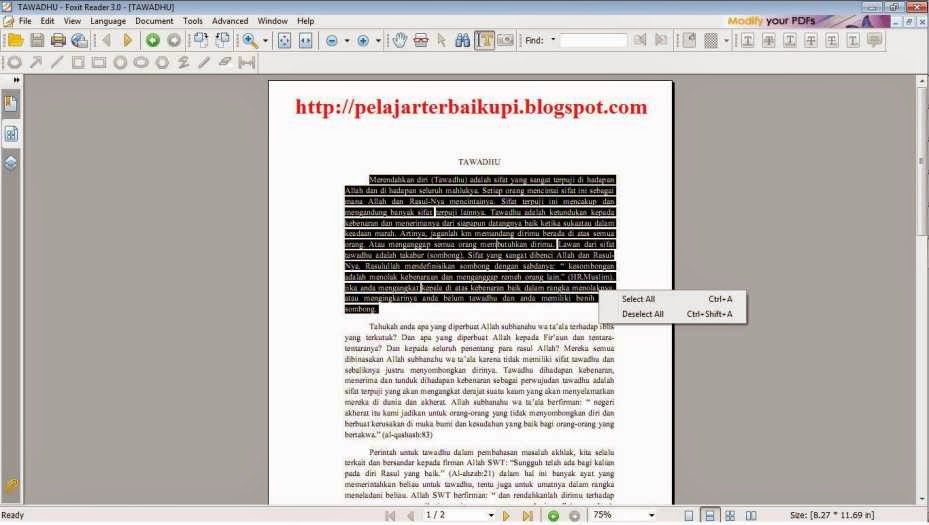Ketika kita menonton video di internet, misalnya youtube. Kita akan cukup akrab dengan istilah buffering. Hal ini biasanya muncul karena kurang paham nya pengguna internet terkait kualitas video, ukuran, serta Kbps dari layanan internet yang mereka gunakan. Video yang bagus memiliki ukuran file yang besar yang harus pengguna unduh setiap detik, sementara kecepatan internet yang kita gunakan dalam Kbps akan berpengaruh kepada kemampuan layanan internet kita mengunduh video tersebut. Jika kecepatan internet kita rendah dan tak mencukupi ukuran file yang harus di unduh setiap detik, maka terjadilah yang disebut buffering.
Untuk menghindari buffering ada beberapa langkah mudah yang bisa dilakukan (selain memilih provider tercepat di daerah anda), yaitu dengan mengatur, memilih, membuat video yang kita ingin tonton memiliki kualitas dan ukuran file yang lebih rendah, sehingga lebih cocok dengan kecepatan internet yang kita miliki.
Berikut ini beberapa trik yang biasa saya terapkan di PC dan android agar video yang saya tonton di youtube menjadi anti buffering.
Anti Buffering di PC
Seperti yang biasa kalian jumpai ketika mendownload video dari youtube, kalian akan memilih jenis file dan ukuran file yang di download (misal 240 3GP, 720 mp4). Nah, ketika kalian menonton di youtube pun kalian sebenarnya melakukan hal yang sama. Kalian bisa memilih kualitas video yang kalian tonton. Semakin tinggi kualitas, maka semakin jelas gambar layar yang dihasilkan, semakin rendah kualitas semakin rendah pula kejelasan gambarnya. Banyaknya kuota internet yang terunduh pun, sebanding dengan kualitas gambarnya. Sehingga, untuk mempercepat loading video di youtube agar menonton di youtube menjadi anti buffering, kita harus memilih kualitas yang lebih rendah yang sesuai dengan kecepatan internet yang kita punya. Perhatikan Gambar berikut :
Anti Buffering di Android
Tidak seperti di PC, dimana kita bisa dengan mudah memilih kualitas video yang kita tonton. Mengatur kualitas video di android terbilang cukup sulit. Beberapa aplikasi pihak ketiga juga sepertinya tidak terlalu memperhatikan hal ini. Mungkin karena mereka berpikir bahwa kualitas/kecepatan internet di Indonesia sudah tinggi. Padahal...?
Salah satu aplikasi yang mempermudah kita untuk mengatur kualitas video yang kita tonton di youtube agar menjadi anti buffering, adalah aplikasi tubemate. Menurut saya, aplikasi ini sangat-sangat penuh manfaat. Selain kita bisa mendownload video youtube di android (berbagai kualitas) melalui aplikasi ini, kita juga bisa langsung play dan tonton dengan kualitas video yang bisa kita sesuaikan.
Jika temen-temen tertarik menggunakan aplikasi tubemate di android yang temen-temen miliki, temen-temen bisa download TubeMate.apk langsung di website resminya. sementara di play store aplikasi ini nampaknya sudah tidak ada karena google saat ini cukup protektif melindungi video-video mereka di youtube agar tidak di download secara sembarangan.
Baca Juga :
Aplikasi Alarm Clock Terbaik Untuk Android
Cara Root Samsung Galaxy Pocket
Cara Kirim File Android dari dan Ke PC Via Wifi
Aplikasi Prey, Anti maling untuk HP, Laptop atau PC
Daftar Artikel
Aplikasi Alarm Clock Terbaik Untuk Android
Cara Root Samsung Galaxy Pocket
Cara Kirim File Android dari dan Ke PC Via Wifi
Aplikasi Prey, Anti maling untuk HP, Laptop atau PC
Daftar Artikel